Zmiana ustawień Urządzenia na wyświetlaczu LCD
W tej części opisano procedurę zmiany ustawień na ekranie Ustawienia urządzenia (Device settings) i jej zastosowanie na przykładzie ustawienia Zapobiegaj ścieraniu atramentu (Prevent paper abrasion).
-
Na ekranie głównym wybierz opcję
 Ustawienia (Setup).
Ustawienia (Setup). -
Wybierz opcję
 Ustawienia urządzenia (Device settings), a następnie naciśnij przycisk OK.
Ustawienia urządzenia (Device settings), a następnie naciśnij przycisk OK.Zostanie wyświetlony ekran Ustawienia urządzenia (Device settings).
-
Za pomocą przycisków

 wybierz element ustawień, a następnie naciśnij przycisk OK.
wybierz element ustawień, a następnie naciśnij przycisk OK.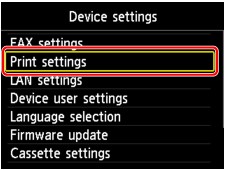
Zostanie wyświetlony ekran wybranego elementu ustawień.
-
Za pomocą przycisków

 wybierz menu, a następnie naciśnij przycisk OK.
wybierz menu, a następnie naciśnij przycisk OK.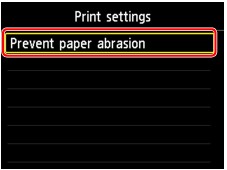
-
Za pomocą przycisków

 wybierz element ustawień, a następnie naciśnij przycisk OK.
wybierz element ustawień, a następnie naciśnij przycisk OK.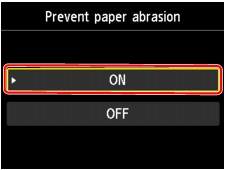
Dostępne są następujące menu ustawień.
 Aktualizacja oprogr. układowego
Aktualizacja oprogr. układowego
 Ustawianie hasła administratora
Ustawianie hasła administratora
 Ważne
Ważne
-
W zależności od elementu ustawień może być wymagane uwierzytelnianie za pomocą hasła administratora.
 Informacje na temat zarządzania urządzeniem
Informacje na temat zarządzania urządzeniemJeśli nie znasz hasła administratora, zapytaj o nie administratora urządzenia, z którego korzystasz.
 Uwaga
Uwaga
-
Eksploatacja urządzenia może być przyjazna dla środowiska, np. dzięki ustawieniu drukowania dwustronnego jako domyślnego trybu drukowania lub włączeniu opcji automatycznego włączania i wyłączania urządzenia.
-
Istnieje możliwość zredukowania poziomu hałasu podczas pracy drukarki w nocy.

